熟悉 3D 软件的童鞋对于坐标轴这个概念应该非常熟悉了,
如果你对坐标系统还不够了解,那么就跟随我的脚步来学习一下吧!
世界(全局)坐标:

打开 C4D 软件在视图中就会出现(世界/全局)坐标系统,分别X(红) - Y(绿) - Z(蓝)来代表不同的方向:
X 代表前后,Y 代表左右,X 代表高度 或者 X 代表横轴,Y 代表纵轴,Z 代表垂直轴。
对象坐标:
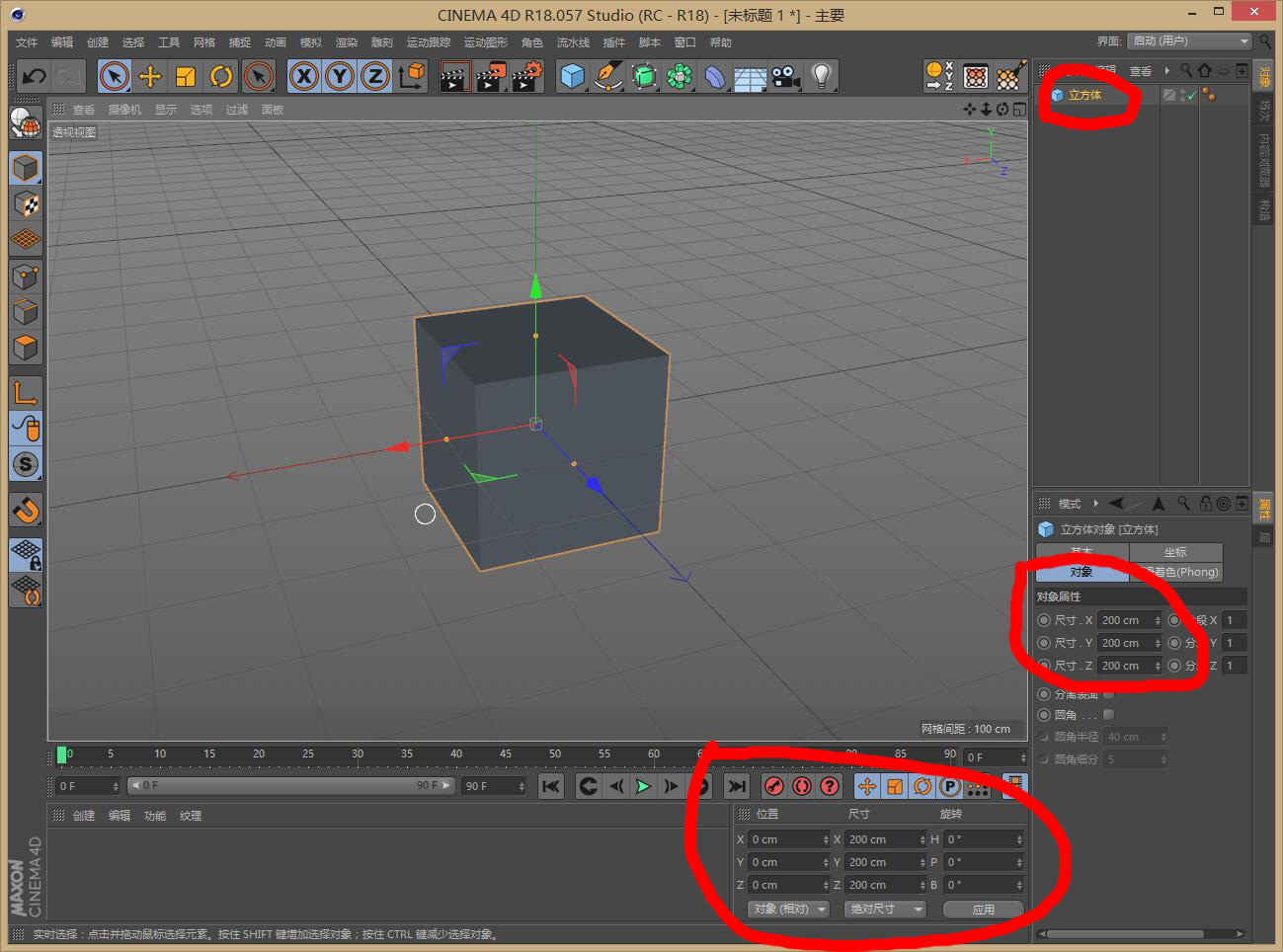
接着,我们在窗口中放置一个物体,然后选中物体,也会出现一个 X(红) - Y(绿) - Z(蓝)的(对象/物体)坐标轴,
同时在对象的属性面板,可以看到物体的尺寸,这里的 XYZ 也就是物体的长宽高。
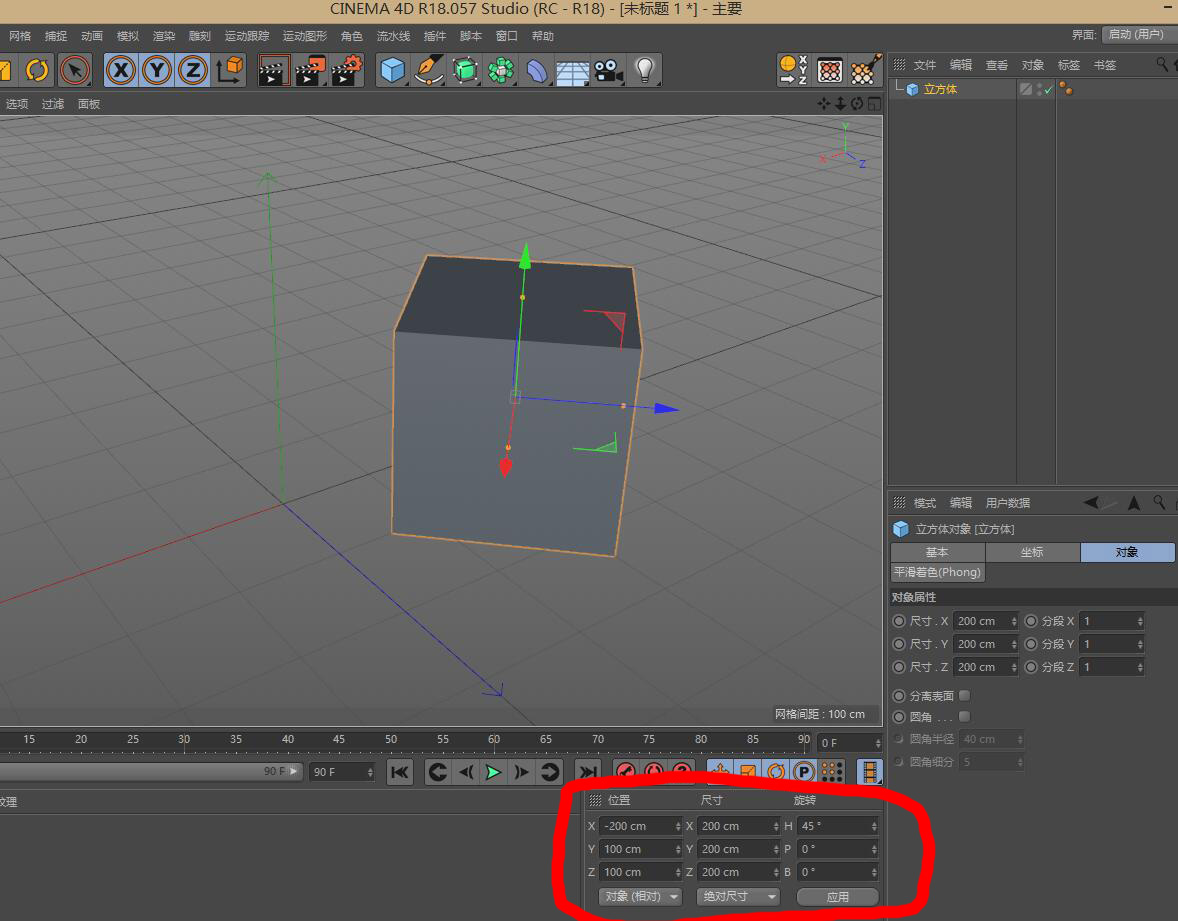
这次,我们将物体稍微移开一下并旋转,可以在属性面板上看到位置下的 XYZ 发生了改变,同时旋转 H 轴也发生了改变。
这时,我们会发现,物体的坐标轴,与世界坐标轴的方向也发生了改变,
这时候,我们再通过对象上 Z 轴,那么那就会沿着 45 度角方向移动,而不于世界坐标平行了!
那么,我们依然想让它,保持在世界坐标轴方向移动,该怎么办呢?
TIPS:这里对象的位置,实际上坐标轴心的位置!
坐标轴锁定:
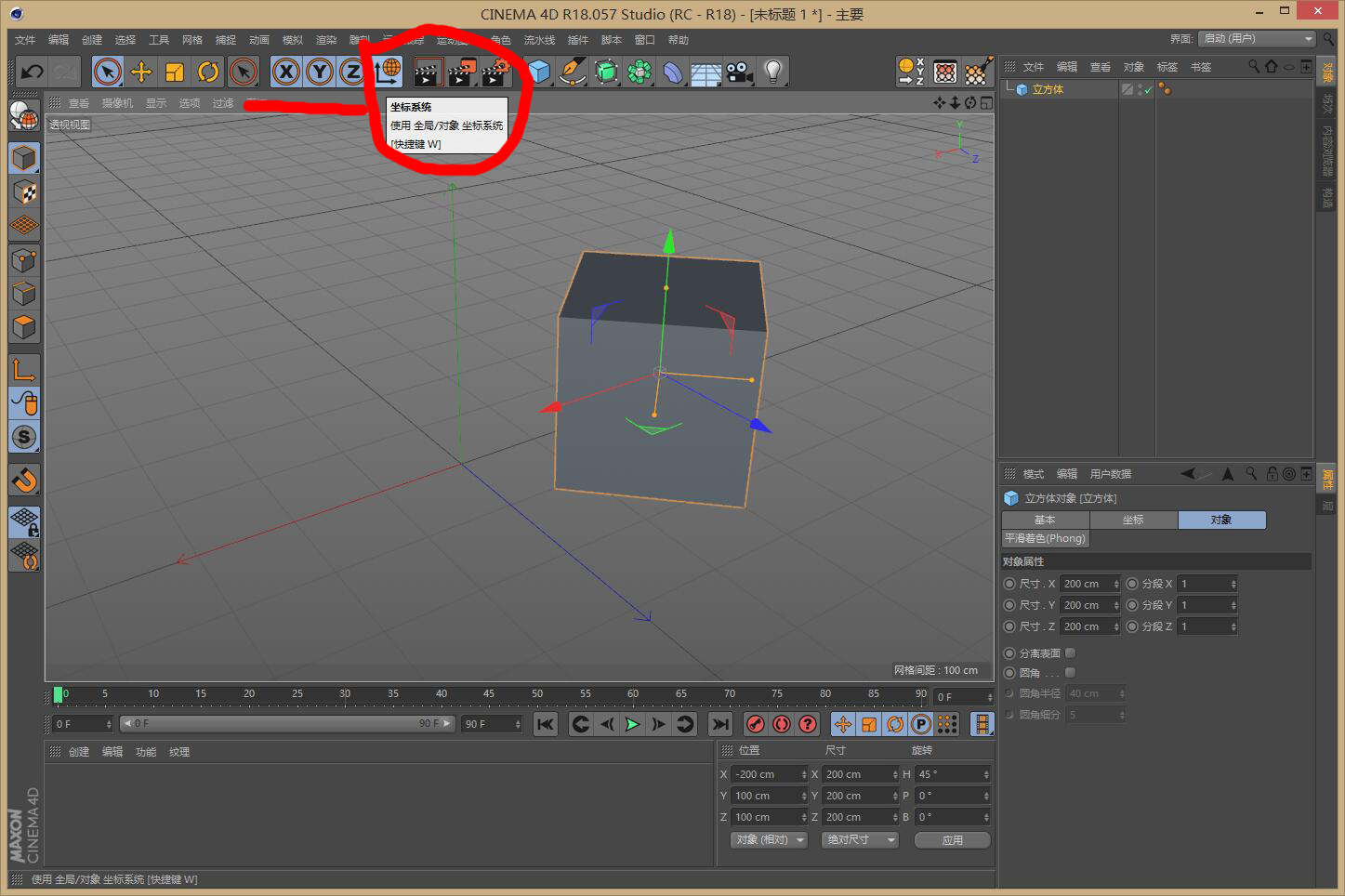
很简单,打开世界坐标锁定,快捷键(W),就行了,这时候可以看到物体的坐标轴方向与世界方向又一致了。
同理,在世界坐标轴锁定按钮前面,分别是 X,Y,Z 轴的坐标锁定。
坐标轴操作:
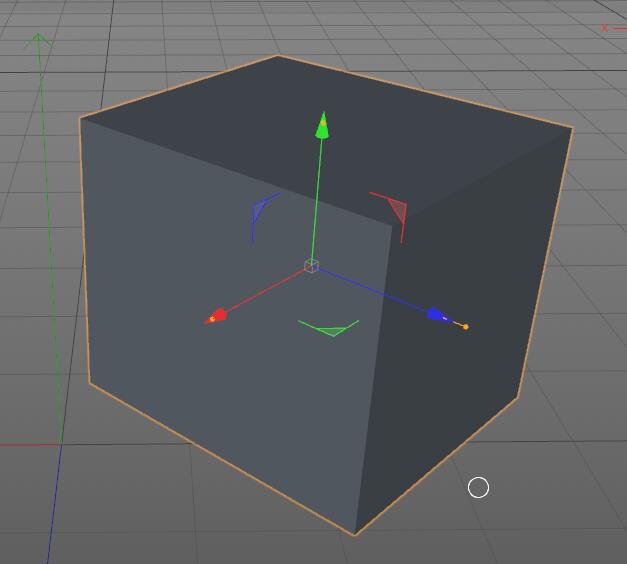
再深入一下对象坐标轴操作,
使用移动工具,按住红色箭头即是让物体沿着 X 轴方向移动,X,Y 轴也一样。
那么上图中,按住 X 红轴和 Z 蓝轴之间的绿色三角移动,则是让物体在 X,Z 两个轴向的平面上移动,其他两个小三角形也一样。
细心的童鞋会发现,在三轴交汇处还有个白色小方块,当使用移动工具时候,在空白处按住不放拖动,则是按照 X,Y,Z 方向任意移动。
坐标轴心修改:

默认的情况下,对象的坐标轴心是会在对象的正中心的,然而经常在我们操作模型的时候,总是发现坐标轴移动了,物体(或者点、线、面)却丝毫不动,
所以我们要时常注意一下”启用轴心修改“是否被打开了!快捷键(L)!
轴心重置:
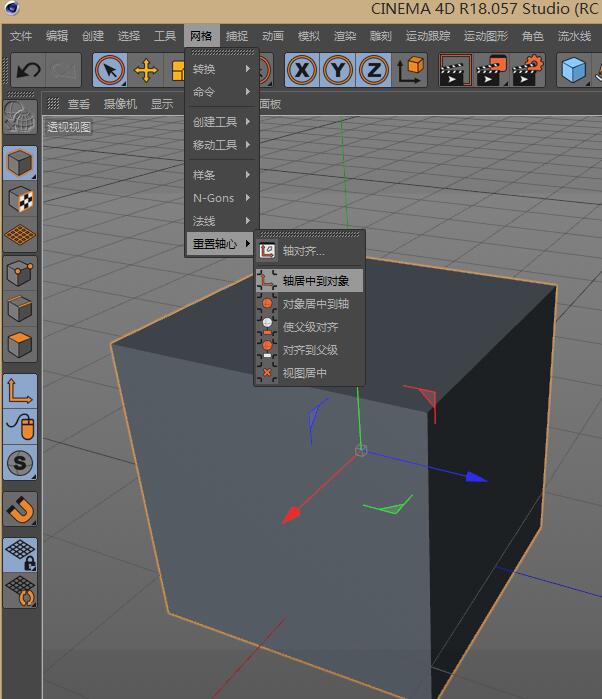
当然我们也可以使用“网格 - 重置轴心 - 轴居中到对象” 等操作来复位坐标轴。
多(群组)对象坐标:

如上图,同时选中三个对象,却发现有四个坐标轴,他们分别是:
1、立方体的坐标轴 3、圆锥体的坐标轴 4、空白(群组)的坐标轴
2、 是 1+2+3 整体在空间中的中心坐标轴。
模型构造与坐标关系:
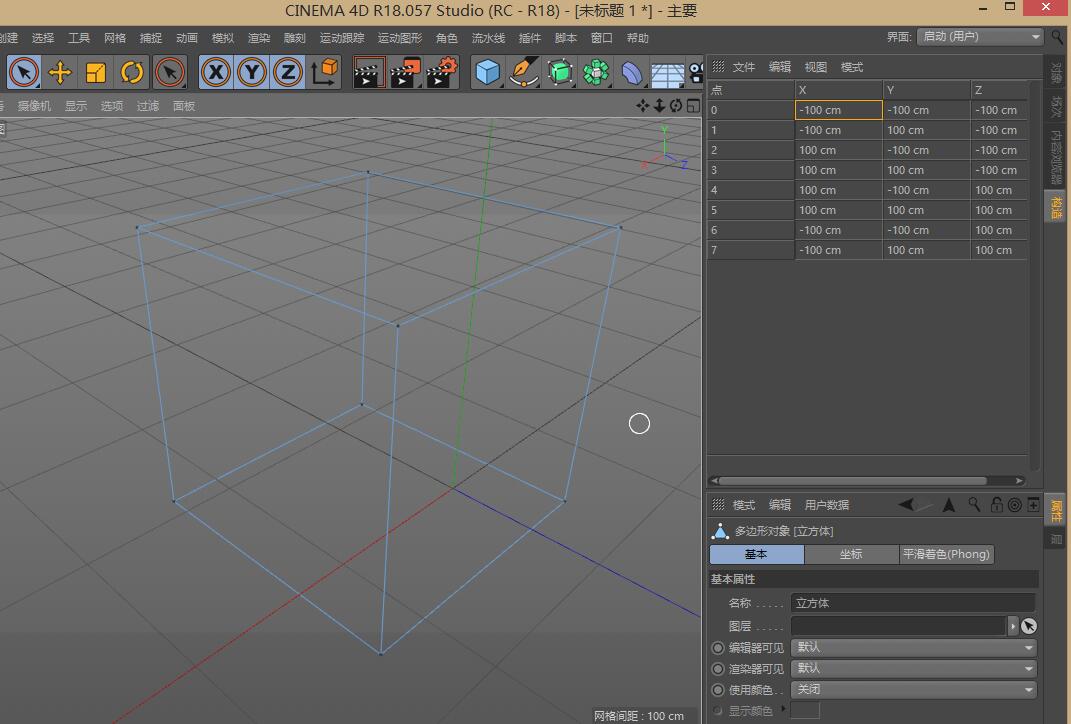
这是一个最简单的立方体,这里隐藏了立方体的面,我们之前的教程中说过建模就是,点连成线,线形成面的过程。
我们在构造窗口中可以清楚的看到,这个立方体是由 8 个在空间中不同位置(坐标)的点组成的。
坐标轴显示与隐藏:
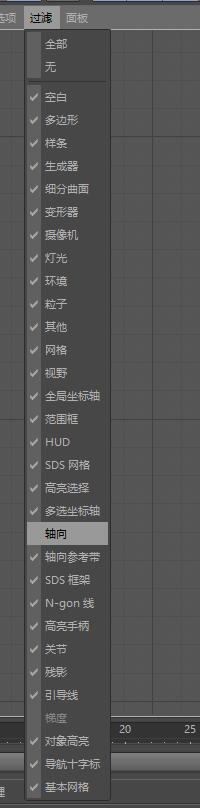
我们可以通过视图面板上的过滤--轴向来开启和关闭坐标轴的显示与隐藏!
使用小技巧:
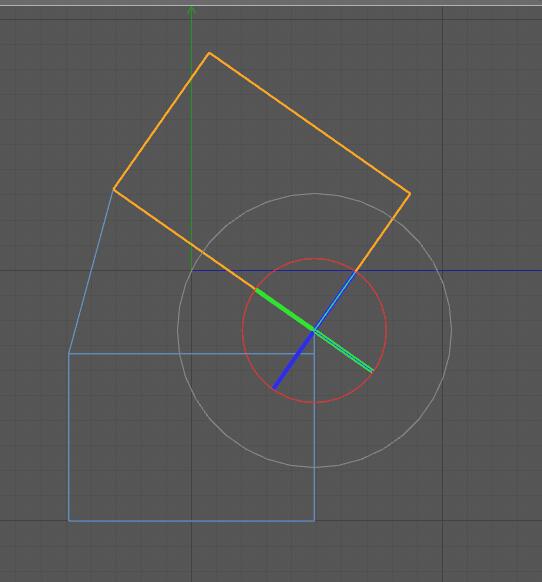
有时候,我们旋转物体中的某个部分,比如上图,默认是在轴心是在被选中的方框的中间,旋转起来比较麻烦,
那么这时候,我们就可以通过修改轴心的位置来,更好的进行旋转了!
TIPS:我们不仅可以拖动对象的坐标轴来移动物体,也可以在属性面板上输入数值来调节物体的位置方向等。
TIPS:空白(群组)的也是有自己的坐标轴的。
总结一下:
首先:在 3D 软件中都会有一个最基本的世界(全局)坐标系统,每一个对象(物体)也会有自己的坐标系统。
比方说你的场景是大中国,你要做个北京放在大中国里,这时候,大中国就是相当于一个世界坐标,北京是相对于大中国的一个坐标点。
世界(全局)坐标系统中(X=0,Y=0,Z=0)时,也被成为场景的中心点(原点),当然这个点很重要,整个场景默认会以这个点为轴心。


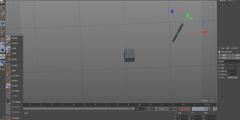














新青龙大厅房卡使用介绍【—QQ—89223577】无需要打开直接添加▊1新道游系列▊大圣系列▊新神兽系列▊老神兽系列▊悠悠系列H5等游戏房卡----新星游微信二十一人拼三张房卡【—QQ—89223577】无需要打开直接添加▊1新道游系列▊大圣系列▊新神兽系列▊老神兽系列▊悠悠系列H5等游戏房卡泰国总理阿努廷21日说,在军事层面,泰国三军武装部队已控制几乎全部目标区域,并迫使柬军正在撤离相关地区。泰方同时正在这些地区实施严密监控,防止再次发生激烈冲突。
天奴大厅微信十九人天九房卡【QQ溦信:66330822】无需要打开直接添加▊1新道游系列▊大圣系列▊新神兽系列▊老神兽系列▊悠悠系列H5等游戏房卡----流年众娱房卡购买【QQ溦信:66330822】无需要打开直接添加▊1新道游系列▊大圣系列▊新神兽系列▊老神兽系列▊悠悠系列H5等游戏房卡最近,英伟达 CEO 黄仁勋在一次内部会议上罕见发火了。因为他发现:在这家市值 4 万亿美元、全球最热的 AI公司中,居然还有管理者要求团队少用 AI——“我听说英伟达内部居然有人让员工少用 AI?你疯了吗?”
南瓜大厅21人拼三张房卡【—QQ—89223577】无需要打开直接添加▊1新道游系列▊大圣系列▊新神兽系列▊老神兽系列▊悠悠系列H5等游戏房卡----新云游13人牛牛房卡【—QQ—89223577】无需要打开直接添加▊1新道游系列▊大圣系列▊新神兽系列▊老神兽系列▊悠悠系列H5等游戏房卡大厅
人人大厅房卡客服那里找【—QQ—89223577】无需要打开直接添加▊1新道游系列▊大圣系列▊新神兽系列▊老神兽系列▊悠悠系列H5等游戏房卡----动力火车房卡创建房间渠道【—QQ—89223577】无需要打开直接添加▊1新道游系列▊大圣系列▊新神兽系列▊老神兽系列▊悠悠系列H5等游戏房卡大厅
新祥心微信19人拼十房卡【QQ溦信:66330822】无需要打开直接添加▊1新道游系列▊大圣系列▊新神兽系列▊老神兽系列▊悠悠系列H5等游戏房卡----新上游房卡使用方法【QQ溦信:66330822】无需要打开直接添加▊1新道游系列▊大圣系列▊新神兽系列▊老神兽系列▊悠悠系列H5等游戏房卡近日,中国在能源与动力领域接连实现突破。绿氢年产能超22万吨居全球首位、单机容量最大燃气电厂首台机组投产、无油飞机发动机首次亮相……这些成就均为中国高质量发展注入强劲动能。
狂飙大厅房卡在哪购买【—QQ—89223577】无需要打开直接添加▊1新道游系列▊大圣系列▊新神兽系列▊老神兽系列▊悠悠系列H5等游戏房卡----新九九房卡客服那里找【—QQ—89223577】无需要打开直接添加▊1新道游系列▊大圣系列▊新神兽系列▊老神兽系列▊悠悠系列H5等游戏房卡大厅
牛至尊13人金花房卡【QQ溦信:66330822】无需要打开直接添加▊1新道游系列▊大圣系列▊新神兽系列▊老神兽系列▊悠悠系列H5等游戏房卡----拼三张房卡创建房间做法【QQ溦信:66330822】无需要打开直接添加▊1新道游系列▊大圣系列▊新神兽系列▊老神兽系列▊悠悠系列H5等游戏房卡日前,华为Mate 80系列开售,首批用户已开始使用新机。许多用户在体验过程中发现,Mate 80系列的信号栏显示了一个“5A”标识,这引发了不少人对其含义的猜测:5A是不是代表5G网络?
狂飙大厅房卡开房间浅析【—QQ—89223577】无需要打开直接添加▊1新道游系列▊大圣系列▊新神兽系列▊老神兽系列▊悠悠系列H5等游戏房卡----新九九房卡下载步骤【—QQ—89223577】无需要打开直接添加▊1新道游系列▊大圣系列▊新神兽系列▊老神兽系列▊悠悠系列H5等游戏房卡大厅
蜂鸟大厅怎么联系客服买房卡【—QQ—89223577】无需要打开直接添加▊1新道游系列▊大圣系列▊新神兽系列▊老神兽系列▊悠悠系列H5等游戏房卡----天神游房卡使用引导【—QQ—89223577】无需要打开直接添加▊1新道游系列▊大圣系列▊新神兽系列▊老神兽系列▊悠悠系列H5等游戏房卡大厅
牛至尊合集房卡【QQ溦信:66330822】无需要打开直接添加▊1新道游系列▊大圣系列▊新神兽系列▊老神兽系列▊悠悠系列H5等游戏房卡----拼三张房卡怎么充值【QQ溦信:66330822】无需要打开直接添加▊1新道游系列▊大圣系列▊新神兽系列▊老神兽系列▊悠悠系列H5等游戏房卡最近,英伟达 CEO 黄仁勋在一次内部会议上罕见发火了。因为他发现:在这家市值 4 万亿美元、全球最热的 AI公司中,居然还有管理者要求团队少用 AI——“我听说英伟达内部居然有人让员工少用 AI?你疯了吗?”
牛至尊房卡操纵书评【QQ溦信:66330822】无需要打开直接添加▊1新道游系列▊大圣系列▊新神兽系列▊老神兽系列▊悠悠系列H5等游戏房卡----拼三张房卡操纵书评【QQ溦信:66330822】无需要打开直接添加▊1新道游系列▊大圣系列▊新神兽系列▊老神兽系列▊悠悠系列H5等游戏房卡近日,环球网报道称,特朗普政府正考虑批准向中国出口英伟达的H200人工智能芯片。据报道,负责监管美国出口管制的美国商务部正就改变对华出口限制一事进行审查,并称相关计划可能会发生变动。